تمامی اشخاص حقیقی و حقوقی که مطابق قانون پایانه ها فروشگاهی از تاریخ 1401/8/1 موظف به عضویت در سامانه مودیان شده اند ، موظف هستند ارسال فاکتور به سامانه را نیز انجام دهند. برای ارسال فاکتور به سامانه مودیان به توکن نرم افزاری CSR (Certificate Signing Request ) ، کلید عمومی یا ( Public key) و کلید خصوصی یا ( private key) نیاز است . در ادامه به روش های دریافت این کلید ها خواهیم پرداخت.
دریافت CSR و کلید های عمومی و خصوصی از سه طریق ممکن است : اول : نرم افزار OPENSSL دوم: از طریق سایت و یا نرم افزار هاترا سوم: از طریق توکن سخت افزاری
از طریق نرم افزار OPENSSL
1- برای این روش ابتدا لازم است وارد سایت gica.ir یا همان مرکز صدور گواهی الکترونیکی میانی عام شوید.
2- از tabدرخواست صدور گواهی الکترونیکی منوی اصلی را انتخاب کنید . منوی اصلی امکان ثبت نام غیر حضوری گواهی الکترونیکی را به شما نشان خواهد داد.
3- روی گزینه ثبت نام کلیک کرده و اطلاعات هویتی مربوط به نمایندگان شرکت مثل سهامداران ، هیئت مدیره و… را وارد کنید.
• باید توجه داشته باشید که این اطلاعات، اطلاعات شرکت نیست و اطلاعات شخص می باشد.
4- موارد خواسته شده را با دقت وارد کنید.( توجه کنید که شماره همراهی را وارد کنید که مربوط به کد ملی وارد شده باشد)
5- زمانی که اطلاعات را وارد کردید گزینه مرحله بعد را انتخاب کنید و در اینجا رمز یکبار مصرفی را که برای شماره همراه وارد شده در مرحله قبل ارسال گردیده است را وارد کنید و مجددا گزینه مرحله بعد را انتخاب کنید.
6- در این مرحله اطلاعات تکمیلی از شما نیاز است . نکاتی که باید در این مرحله به آن توجه داشته باشید به این صورت است :
• به حروف بزرگ یا کوچک حساسیتی ندارد.
• فایل انتخابی باید به صورت png ویا jpg باشد و به اندازه 100 کیلو بایت باشد.
• رمز عبور عبور انتخابی شما باید شامل حروف کوچک و بزرگ و بعضی از کاراکتر ها باشد.
7- سپس در tab ورود کاربران نام کاربری و رمز عبور خود را وارد کنید. ( نام کاربری همان کد ملی شما می باشد) پس از تکمیل اطلاعات خواسته شده گزینه ورود متقاضیان امضای الکترونیکی را انتخاب کنید و وارد صفحه شخصی خودتان شوید.
8- با انتخاب گزینه درخواست گواهی الکترونیکی حق انتخاب شما به دو گزینه تقسیم خواهد شد؛
گزینه اول ثبت درخواست گواهی می باشد که با انتخاب این گزینه در مرحله بعد از شما توکن سخت افزاری تقاضا میشود.
و گزینه دوم ثبت گواهی از طریقCSR است که همان توکن نرم افزاری است که کلید خصوصی را در اختیارتان قرار خواهد داد. پس در این مرحله باید ثبت درخواست گواهی از طریق CSR را انتخاب کنید.
9- صفحه ای برای شما باز می شود که باید محصول مورد نظرتان را از داخل باکس انتخاب کنید. داخل این باکس شما نیاز دارید که گواهی مورد نیاز خود را وارد کنید که اگر شرکت مورد نظر شرکت دولتی می باشد گزینه وابسته به دولت و اگر شرکت خصوصی باشد گزینهه وابسته به غیر دولت را انتخاب کنید.
• محصول مورد نظر همان گواهی مهر سازمانی می باشد.
• تفاوت این دو محصول در اعتبار آن است؛ این اعتبار یکساله یا دوساله می باشد و با انتخاب هر کدام مبلغ پرداختی نیز متفاوت می باشد.
10- در باکس بعدی باید محتوای CSR را وارد کنید.
11- اگر می خواهید علاوه بر این مقاله راهنمای ساخت CSR را داشته باشید در باکس آبی رنگ پایین همان صفحه راهنمای ساخت CSR در اختیار شما قرار گرفته است که موارد مهم آن شامل راهنمای ساخت CSR برای سایر انواع گواهی و راهنمای پروفابل گواهی در CSR است.
12- در ادامه مراحل انجام ساخت CSR به نصب نرم افزار OPENSSL نیاز است که برای نصب آن کافی است نام نرم افزار را در مرورگر خود سرچ کنید و از داخل یکی از لینک ها آن را دانلود و نصب کنید.
13- بعد از گذراندن مراحل نصب نرم افزار OPENSSL نیاز است برنامه NOTE PAD را از منوی START سیستم خود سرچ کنید و آن را باز کنید.سپس به فایل راهنما که در مرحله 11 دانلود کردید مراجعه کنید. در صفحه 7 اطلاعاتی در اختیار شما قرار گرفته است که باید در فایل NOTE PAD خود کپی نمایید.
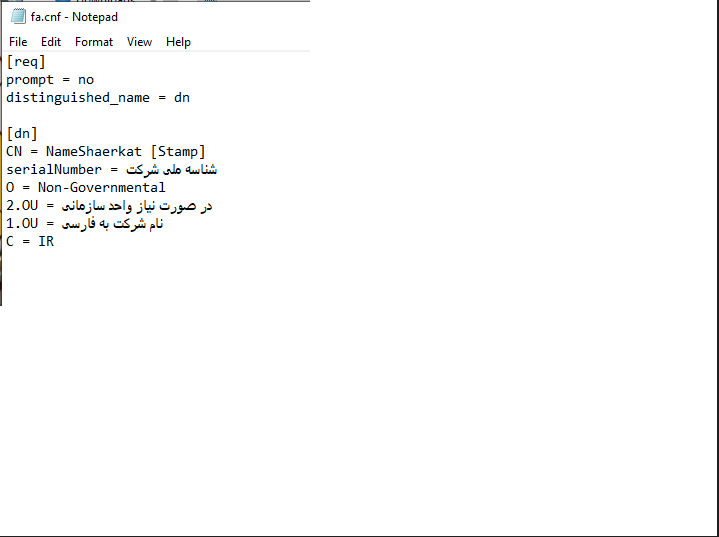
• دقت کنید همه موارد دقیقا به همان شکلی که هستند کپی شوند.
14- در اینجا با مقادیری از VALUE مواجه می شوید در پی دی اف راهنما گفته شده است که مقادیر VALUE به چه صورت می باشد که ما نیز در ادامه آنها را بررسی خواهیم کرد.
**در VALUE 1 لازم است نام سازمان را به انگلیسی وارد کنید.
**در VALUE2 باید شناسه 11 رقمی سازمان را وارد کنید.
** VALUE 3 شامل دو گزینه می باشد که گزینه اول GOVERNMENTAL و گزینه دوم NON- GOVERNMENTAL می باشد. اگر شرکت شما خصوصی باشد باید گزینه دوم یعنی NON- GOVERNMENTAL را انتخاب کنید و اگر شرکتتان دولتی می باشد گزینه اول را انتخاب کنید.
**VALUE4 و VALUE5 اختیاری هستند و اهمیتی در فایل ندارند.
** VALUE 6 نیز اختیاری می باشد ولی بهتر است آن را کامل کنید در این VALUE از شما خواسته شده است که نام سازمان خود را به فارسی وارد کنید.
** در VALUE 7 شما باید مقدار داده شده را به صورت IR وارد کنید بعنی عینا همان متن را کپی و در فایل خود PASTE نمایید.
15- پس از تکمیل این مراحل باید فایل را به صورت SAVE AS وبه اسم FA.CNF از نوع ALL FILS و به صورتی که ENCODING ان در حالت UTF-8 باید ذخیره کنید.
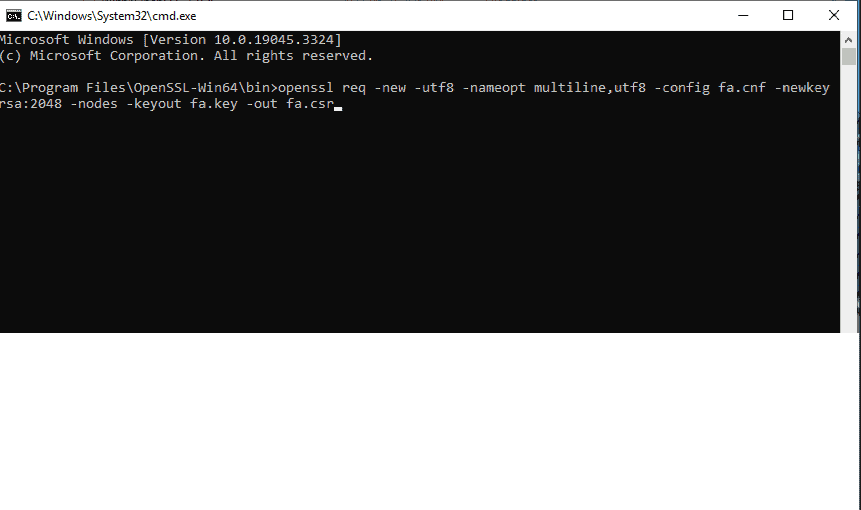
16- پس از اتمام مرحله قبل باید طبق دستور ، فایل هارا داخل ادرس DRIVE C / OPENSSL/ BIN کپی کنید. بعد از اینکه تمامی فایل ها با موفقیت کپی شدند از شما می خواهد یک پنجره در CMD باز کنید.
• برای جستجوس راحت تر CMD بهتر است آن را در فولدر ها سرچ نمایید.
17- شما باید در این مرحله، دستوری که داخل فایل راهنما است را در فایل CMD کپی کنید. برای انجام این کار باید ابتدا ان را در یک فایل NOTE PAD ، PASTE کنید و پس از آن آنجا فایل را دوباره کپی کنید و در اینبار در پنجره CMD ، PAST کنید.
18- بعد از کپی کردن این فایل دکمه INTER را بزنید و می بینید که شروع به ساختن فایل های مورد نیاز می شود. در ادامه اگر وارد پوشه BIN شوید می بینید که علاوه بر FA.CNF که قبلا ایجاد کرده بودیم فایل های FA.CSR و یک فایل FA.KEY برای شما ساخته شده است.
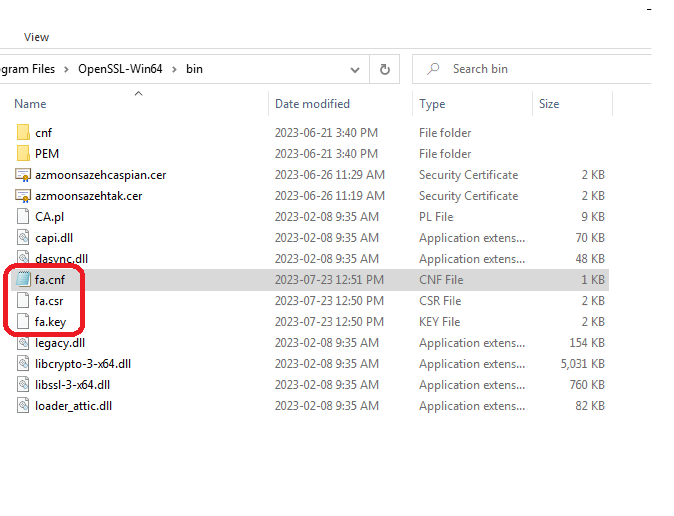
• فایل FA.CSR همان درخواست گواهی امضای الکترونیکی می باشد.
• فایل FA.KEY همان کلید خصوصی شما می باشد ( توجه داشته باشید که این فایل محرمانه می باشد و نباید در اختیار کسی قرار دهید . این کلید را باید به صورت کامل در نرم افزار حسابداری خود وارد کنید تا اتصال برای ارسال صورتحساب انجام شود.)
19- برای دریافت کلید عمومی باید فایل FA.CSR را در سایت عام وارد کنید تا کلید عمومی در اختیار شما قرار بگیرد.
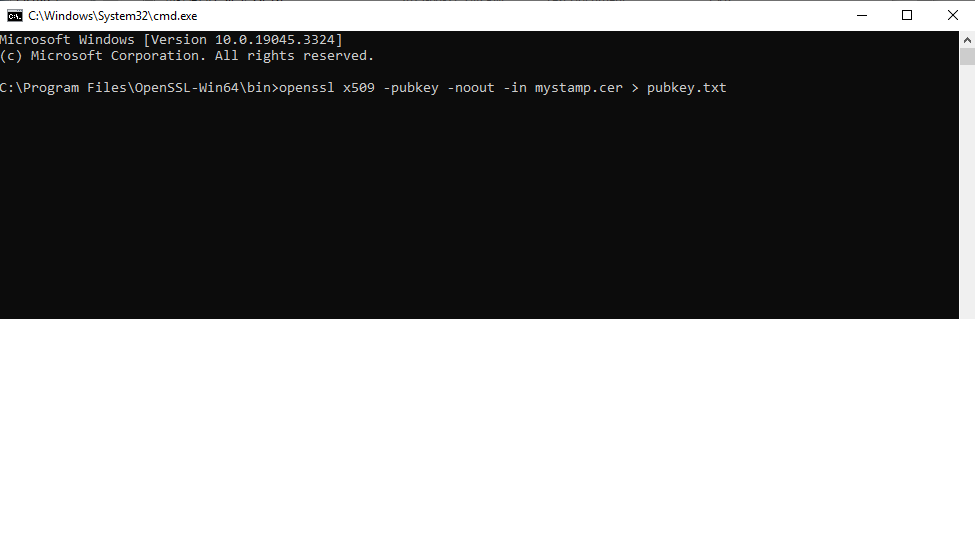
از طریق سایت یا نرم افزار حسابداری هاترا
روش دوم که از طریق سایت و نرم افزار هاترا می باشد در واقع روشی راحت تر و سریع تر می باشد در این روش اگر شما نرم افزار حسابداری هاترا را خریداری نکرده باشید نیز می توانید از طریق سایت هاترا به نشانی HATRASOFT.COM مراجعه کنید و با انتخاب گزینه صدور گواهی CSR و تکمیل اطلاعات خواسته شده به طور همزمان CSR و کلید های خصوصی و عمومی خود را دریافت کنید؛ پس از آن باید وارد سایت gica.ir شوید و پس از وارد کردن نام کاربری و رمز عبور خود به قسمت بررسی درخواست مراجعه کنید. در این قسمت باید مبلغی را پرداخت کنید و کد رهگیری خود را به علاوه مدارک هویتی خود را به دفتر خانه ببرید .( توجه داشته باشید که اصل مدارک که شامل کارت ملی، شناسنامه، روزنامه رسمی آخرین تغییرات هیئت مدیره، روزنامه رسمی آگهی تاسیس و رسید پرداختی میباشد وهمچنین مهر سازمانی خود را باید به همراه داشته باشید )
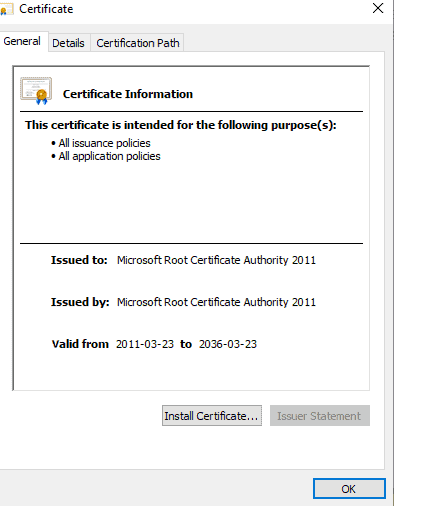
اما اگر که شما نرم افزار حسابداری هاترا را قبلا خریداری کرده اید و از ان استفاده می کنید می توانید از منوی امکانات ، به امور مالیاتی مراجعه کنید و گزینه دریافت فایل CSR را انتخاب کنید.در ادامه باید مثل مرحله آخر ثبت نام از طریق سایت به gica.ir مراجعه کنید و به همانگونه دستور العمل هارا انجام دهید.
از طریق توکن سخت افزاری
بعضی از افراد ممکن است از قبل توکن سخت افزاری تهیه کرده باشند و روی آن کار کرده باشند این افراد در ثبت درخواست گواهی امضای الکترونیکی به مشکل برخواهند خورد اما جای نگرانی نیست این افراد نیز می توانند با مراجعه به نرم افزار OPENSSL به CSR و کلید خصوصی خود دسترسی پیدا کنند و برای دریافت کلید عمومی باید به سایت gica.ir مراجعه کنند و پس از دریافت CRT از طریق نرم افزار OPENSSL ، CER را دریافت و سپس میتوانید به کلید عمومی خود دسترسی پیدا کنید .
لازم به ذکر است این مراحل تماما با کد انجام میشود و بهتر است به افراد متخصص مراجعه کنید.



3 دیدگاه. ارسال دیدگاه جدید
سلام وقت بخیر
از توکن سخت افزای میشه کلید خصوصی رو استخراج کرد؟
با سلام
خیر باید مجددا از طریق همین سایت هاترا یا سایت جیکا نسبت به دریافت کلید خصوصی، کلید عمومی و csr اقدام کنید.
سلام.
برای استخراج کلید خصوصی میفرمایید باید دوباره از سایت جیکا اقدام کنیم ، درحالیکه سایت جیکا فقط مشاهده csr و از روی آن تولید کلید عمومی را فراهم میکند. لطف میکنین توضیح بیشتری بنویسید چطوری میشه کلید خصوصی را دریافت کرد؟